Ha Samsung vagy más Android-eszközön „Érvénytelen SIM-kártya” hibaüzenet jelenik meg, valószínűleg rossz napja van, nem tud telefonálni vagy csatlakozni az internethez.
Mielőtt azonban új SIM (Subscriber Identity Module) kártya rendelésén gondolkodna, vagy – isten őrizzen – új mobiltelefon vásárlásán kezdene, tudjon róla, hogy ez a hiba leggyakrabban szoftverhiba, nem pedig hardver probléma. Ez legalább egy jó hír!

1. Indítsa újra Android telefonját
Ha ezzel a hibával szembesül Android-eszközén, az első védelmi vonal egy egyszerű újraindítás. A ki- és újraindítás gyakran megszüntetheti az ezt és más hasonló hibákat okozó kisebb hibákat.
A legtöbb esetben ez olyan egyszerű, mint lenyomva tartani a telefon bekapcsológombját, amíg meg nem jelenik az újraindítási lehetőség, majd kiválasztani. A telefon kikapcsolásának vagy újraindításának pontos részletei azonban az Android-verziótól vagy a telefonmodelltől függően változhatnak.
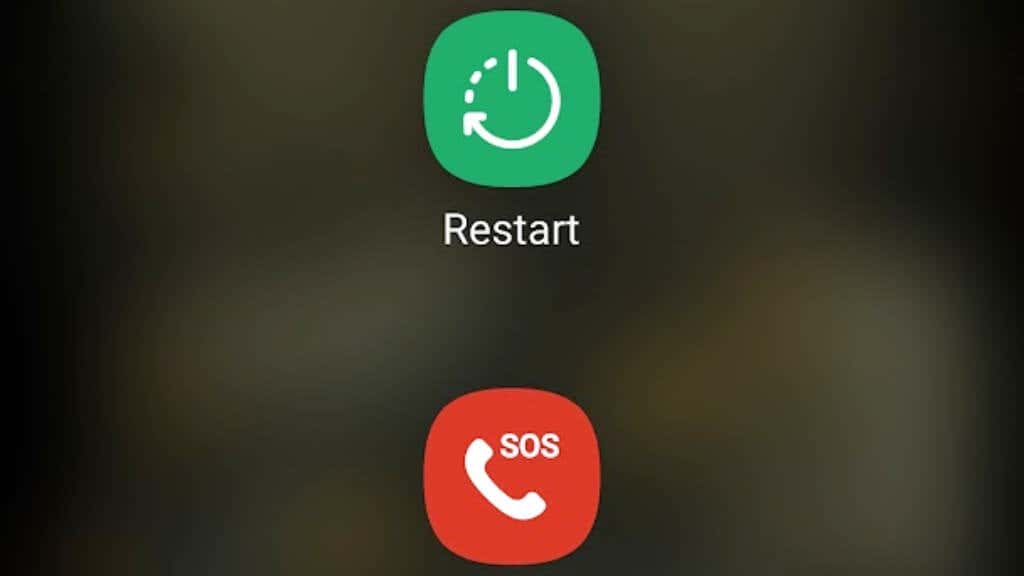
Ha segítségre van szüksége a továbblépéshez, tekintse meg a Android telefon kikapcsolása oldalt, és több módot fog tudni a telefon kikapcsolására, mint amennyire szüksége van vagy valaha is szerette volna. Szívesen!
2. Kapcsolja be és ki a Repülőgép módot
ARepülőgép üzemmód egy egyérintéses megoldás a Wi-Fi, Bluetooth és mobilszolgáltatások ki- és bekapcsolására. Ahogy a neve is sugallja, célja, hogy megkönnyítse a légitársaságok rádiójelekre vonatkozó előírásainak betartását, de nagyszerű hibaelhárító eszközzé is vált.
Néha a repülőgép üzemmód váltása megoldhatja a hálózattal kapcsolatos problémákat. Lépjen a telefon beállítási menüjébe, és kapcsolja be a Repülőgép módot. A Repülőgép módot általában úgy érheti el, hogy elcsúsztatja az árnyékolót a telefon képernyőjének tetejéről, és megérinti a repülőgép ikont.
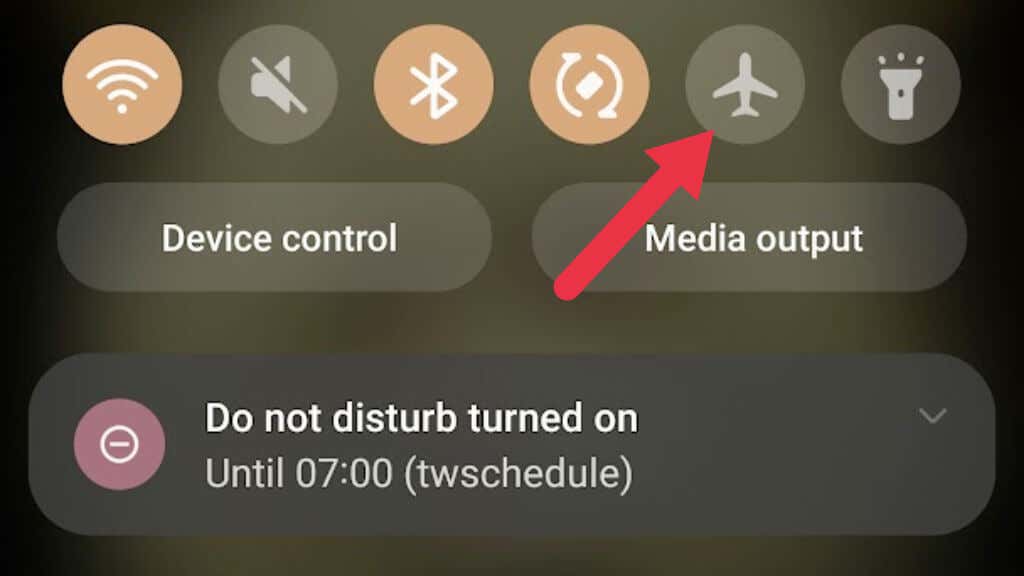
Kérjük, várjon néhány pillanatot, majd kapcsolja ki újra. Ezáltal a mobilhálózat mini újraindítást tesz lehetővé, ami javíthatja a kisebb kapcsolódási problémákat.
3. Távolítsa el és helyezze be újra a SIM-kártyát
A SIM-kártyával kapcsolatos probléma gyors megoldása, ha eltávolítja a SIM-kártyát Android-telefonjából, majd visszahelyezi.
Kapcsolja ki a telefont, nyissa fel a hátlapot, és óvatosan csúsztassa ki a SIM-kártya tálcáját. Vizsgálja meg telefonja SIM-kártyáját és annak nyílását, hogy nem látható-e rajta sérülés. Ha minden rendben van, helyezze be újra az eszköz SIM-kártyáját és a tápfeszültséget.
 .
.
Sok újabb telefonnak már nincs eltávolítható hátlapja, és a SIM-kártya a SIM-tálca SIM-kiadó eszközzel történő eltávolításával érhető el. Az egyiket a telefonhoz kellett volna mellékelni, de ha elvesztette, meglehetősen olcsón megvásárolhatja online vagy mobiltelefon-üzletben. Használhat gemkapcsot vagy más tompa fémtűt, de ha nem vigyáz, megsérülhet telefonja.
4. Helyes hálózati mód
Az „Érvénytelen SIM-kártya” hiba másik gyakori oka az lehet, hogy Android-telefonja rossz hálózati módra van állítva. A legtöbb telefon GSM, LTE vagy automatikus opciókat kínál. A rossz választása érvénytelen SIM-hibához vezethet.
A probléma orvoslásához lépjen a beállítások menübe, válassza a Mobilhálózatok/Kapcsolatok(vagy hasonló), majd a Hálózati módlehetőséget, és végül válassza ki a megfelelő lehetőséget hálózati szolgáltató.
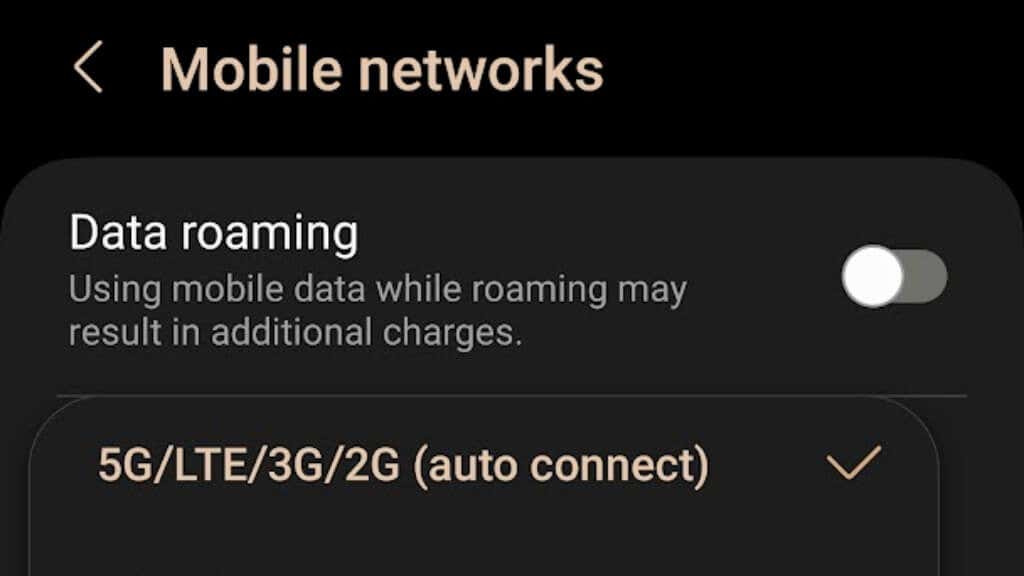
Ha egy másik országban barangol, előfordulhat, hogy telefonja nem támogatja a helyi hálózati módot. Néha az ideiglenes használathoz helyi SIM-kártya vásárlása szükséges. Tartsa régi kártyáját egy cipzáras táskában, nehogy elveszítse. A roamingdíjak meredekek lehetnek, ezért érdemes helyi SIM-kártyát használni, amely csak a telefonszámára és a szöveges üzenetekre lesz hatással. Az olyan adatalapú alkalmazások, mint a Telegram vagy a Whatsapp, a mobilhívási szolgáltatások helyett internetes adatokat használnak.
5. Kézi hálózatválasztás
Ha telefonja nehezen tud automatikusan csatlakozni a megfelelő hálózathoz, a hálózati szolgáltató manuális kiválasztása megoldhatja a problémát.
A Mobilhálózatokalatt válassza a Hálózati szolgáltatók, majd a Keresési hálózatokelemet, vagy törölje az Automatikus kijelölésjelölőnégyzetet, amely inicializálja. keresés.
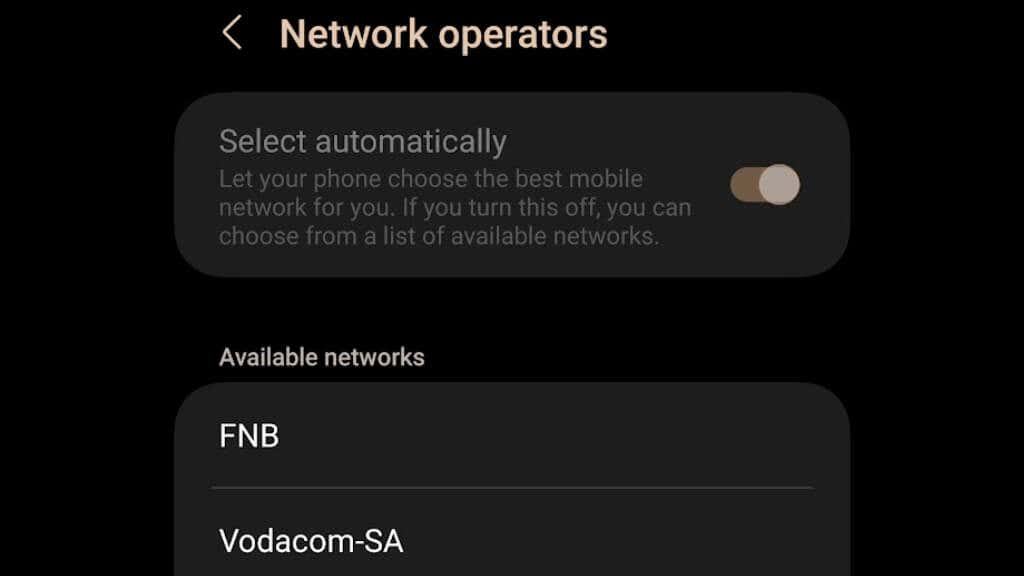
Miután megjelennek az elérhető hálózatok, válassza ki a megfelelőt. Ne feledje, hogy a menük helye és neve eltér az Android-verziók és telefonmárkák között, ezért előfordulhat, hogy egy kicsit rögtönöznie kell.
6. Állítsa vissza a hálózati beállításokat
Egy másik lehetséges megoldás a hálózati beállítások visszaállítása. Ez a művelet nem törli az adatait, de eltávolít minden Wi-Fi-t, Bluetooth-t és a mobilhálózat beállításait, beleértve a mentett hálózatokat is -t és jelszavakat.
Bár fájdalmas újra beírni ezeket a jelszavakat, szükség lehet rá, és végül ez egy ártalmatlan megoldás. Győződjön meg arról, hogy ismeri a kritikus hálózatok, például a munkahelyi Wi-Fi jelszavait vagy csatlakozási beállításait..
Lépjen a Beállítások>Rendszer>Visszaállítás>Hálózati beállítások visszaállításaelemére, és erősítse meg választását. Samsung S22 Ultra teszteszközünkön ez a beállítás a Rendszer>Általános felügyelet
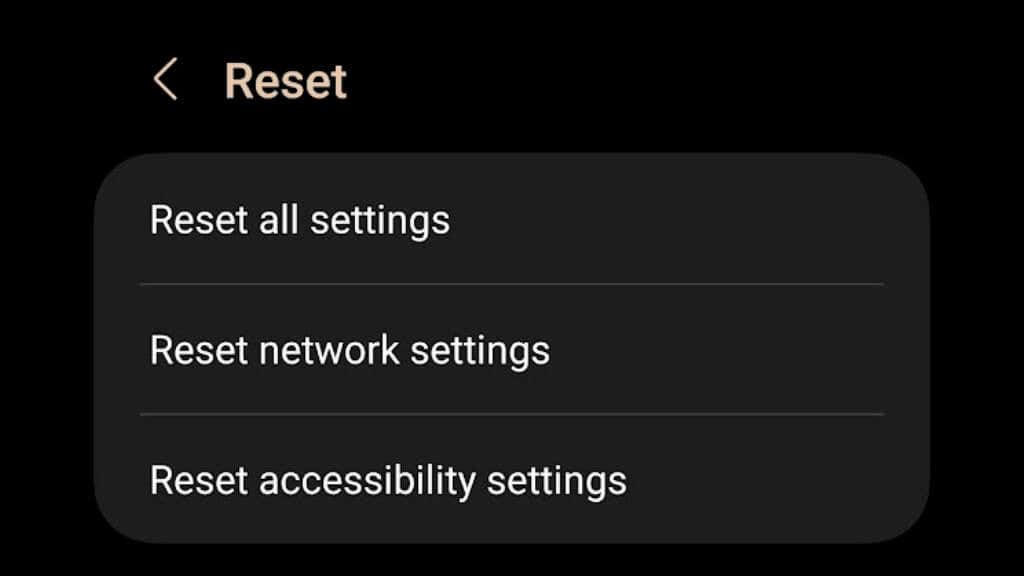 alatt volt.
alatt volt. 7. Indítsa el az eszközt csökkentett módba
Android-eszközének csökkentett módba történő indításával megállapíthatja, hogy egy harmadik féltől származó alkalmazás okozhatja-e a SIM-kártya problémáját.
Csökkentett módban minden harmadik féltől származó alkalmazás le van tiltva. Ha a SIM-kártya megfelelően működik ebben az üzemmódban, valószínűleg egy alkalmazás a tettes. Ezután eltávolíthatja a nemrég telepített alkalmazásokat, hogy megtalálja a problémás alkalmazást.
A részletes útmutatásért lépjen a Android telefon indítása csökkentett módban oldalra.
8. Törölje a telefon gyorsítótárát
Ha egy ideig használta Android-eszközét, jelentős gyorsítótár halmozódott fel. Ezek az ideiglenes fájlok néha zavarhatják a rendszer működését, és olyan hibákat okozhatnak, mint az „Érvénytelen SIM-kártya”.
A telefon gyorsítótárának törlésének pontos lépései készülékenként eltérőek lehetnek, de példát a Hogyan lehet törölni a gyorsítótárat a Samsung telefonokon címen találhat.
9. A telefon gyári beállításai
Utolsó lehetőségként fontolja meg a gyári beállítások visszaállítását. Ezt a lépést csak az összes lényeges adat biztonsági mentése után szabad megtenni, mivel az mindent töröl az eszközről, és visszaállítja az eredeti beállításokat.
A folytatás előtt győződjön meg arról, hogy adatairól biztonságosan mentett egy felhőszolgáltatás, például a Google Drive, az iCloud vagy egy külső tárolóeszköz.
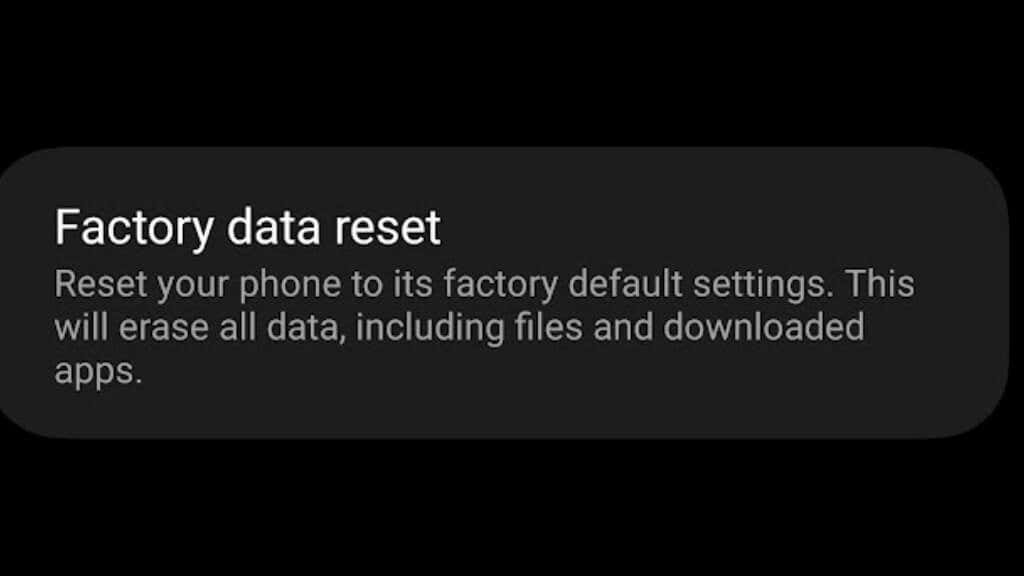
Olvassa el az Lefagyott Apple iPhone vagy Android készülék hardver visszaállítása című részt az Android-telefon gyári beállítások visszaállításával kapcsolatos részletes utasításokért és információkért.
10. Vásároljon új SIM-kártyát
Ha semmi sem működik, és a SIM-kártya nem működik egy másik eszközön, vásároljon újat. A SIM-kártyák általában csak néhány centbe kerülnek, és egy telefonhívással (nyilvánvalóan egy másik telefonon) vagy a hálózati szolgáltató felkeresésével mobilfiókját áthelyezheti az új SIM-kártyára.

Ha újabb, beágyazott eSIM-kártyával rendelkező készüléke van, előfordulhat, hogy teljesen lemondhat a fizikai SIM-kártyákról. Lépjen kapcsolatba szolgáltatójával, és kérdezze meg, hogy támogatja-e az eSIMS-t a hálózatán. Ha igen, kövesse az utasításaikat.
És mi van, ha minden más nem sikerül?
Néha minden erőfeszítése ellenére az „Érvénytelen SIM-kártya” hibát még ki kell javítani. Ilyen esetekben érdemes ellenőrizni, hogy az eszköz hálózati zárolás alatt áll-e, vagy nincs-e probléma az IMEI-vel (International Mobile Equipment Identity)...